老电脑开机图标变大了怎么处理?
- 经验技巧
- 2025-04-14
- 16

随着科技的不断进步,电脑逐渐成为我们生活中不可或缺的一部分。然而,不少用户在使用老电脑时会遇到一些困扰,比如开机时图标变大了,这不但影响了视觉美观,还可能造成操作不便。...
随着科技的不断进步,电脑逐渐成为我们生活中不可或缺的一部分。然而,不少用户在使用老电脑时会遇到一些困扰,比如开机时图标变大了,这不但影响了视觉美观,还可能造成操作不便。本文将针对这一问题,提供详细的处理步骤和相关技巧,帮助您轻松解决老电脑开机图标变大的问题。
问题诊断:为什么老电脑开机图标会变大?
在开始修复之前,我们需要先了解导致图标变大的原因。老电脑开机图标变大可能是因为显示分辨率设置不当、显卡驱动问题、系统设置变化或者操作习惯的改变等原因引起的。了解原因后,我们可以更有针对性地解决问题。

解决方案一:调整显示设置
步骤一:检查显示分辨率
1.在电脑桌面空白处右键点击,选择“显示设置”。
2.确认当前分辨率是否是推荐的分辨率,如果不是,点击“高级显示设置”进行调整。
步骤二:调整缩放与布局
1.在显示设置中找到“缩放与布局”选项。
2.调整为100%的缩放比例,或者选择“系统(推荐)”选项。
3.点击“应用”后,系统可能会提示重启电脑以应用更改。
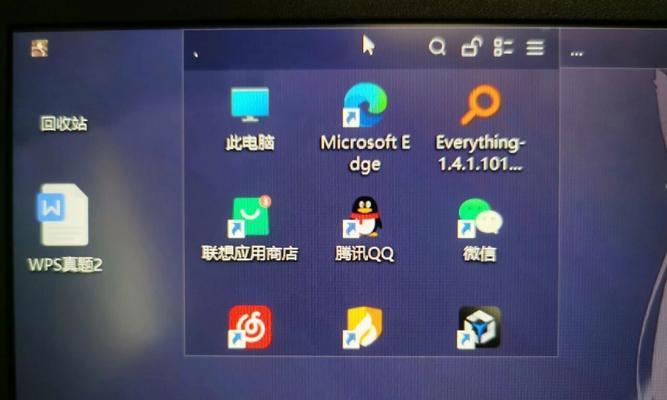
解决方案二:更新显卡驱动
步骤一:打开设备管理器
1.在电脑桌面左下角的搜索框中输入“设备管理器”,点击打开。
2.找到并展开“显示适配器”选项。
步骤二:更新显卡驱动
1.右键点击显卡名称,选择“更新驱动程序”。
2.选择“自动搜索更新的驱动程序软件”。
3.系统开始自动搜索并安装最新驱动,安装完成后重启电脑。
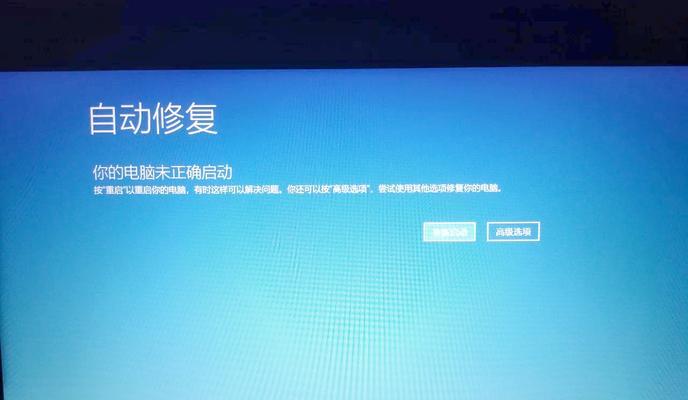
解决方案三:调整系统设置
步骤一:调整图标大小
1.在桌面空白处右键点击,选择“视图”选项。
2.确保“中等图标”或“小图标”被选中。
步骤二:修改DPI设置
1.在搜索框中输入“调整DPI设置”,打开相关设置。
2.选择“让Windows调整DPI设置”选项,确保被选中。
3.如果需要手动设置DPI,可以在此处调整。
常见问题解答与实用技巧
问题1:如果更新驱动后问题依旧怎么办?
解答:如果显卡驱动更新后问题没有解决,可以尝试回滚到之前的驱动版本。打开设备管理器,找到显卡,右键点击选择“属性”,切换到“驱动程序”标签页,点击“回滚驱动程序”按钮。
问题2:如何防止图标大小再次改变?
解答:定期检查和维护电脑设置,避免误操作导致图标大小变化。可以创建系统还原点,当图标大小再次异常时,通过系统还原回到稳定状态。
技巧1:定期清理系统垃圾
定期使用系统自带的清理工具或第三方软件清理系统垃圾,有助于保持系统流畅和稳定。
技巧2:使用高DPI缩放以适应显示器
如果使用的是高分辨率显示器,可以启用高DPI缩放设置,让图标和文本显示更加清晰。
通过以上的步骤和技巧,老电脑开机图标变大的问题应该可以得到妥善解决。如果问题依旧存在,建议联系专业技术人员进行诊断和处理,以免造成其他系统问题。综合以上,希望本文能帮助您解决电脑图标变大的烦恼,让您的电脑使用体验更加舒适。
本文链接:https://www.taoanxin.com/article-9494-1.html

